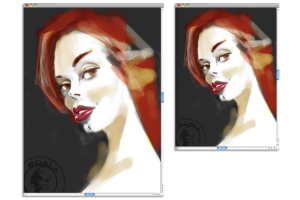
| • | Pour créer un nouveau document |
| • | Pour créer et personnaliser une zone de travail prédéfinie |
Taille et résolution de la zone de travail
Lors de la définition de la taille et de la résolution de la zone de travail, vous pouvez choisir les options qui correspondent à l’image que vous souhaitez obtenir. Cependant, il peut être judicieux de conserver une image de grande taille pour mieux préserver les détails. Par exemple, vous pouvez définir la résolution d’une nouvelle image sur 300 pixels par pouce (ppi), sa largeur sur 40 cm et sa hauteur sur 50 cm. Ce grand format préserve la qualité de l’image lors de la création d’une version plus petite. Pour plus d’informations, consultez les sections Principes de la résolution d’image et Redimensionnement des images et de la zone de travail..
L’unité de mesure pixels par pouce (ppi) équivaut à l’unité de mesure points par pouces (ppp).
| Pour créer un nouveau document |
|
| 1 | Sélectionnez Fichier |
| 2 | Nommez ce fichier dans la zone de texte Nom d’image. |
| 3 | Dans la zone de liste Éléments prédéfinis de la zone de travail, choisissez un élément prédéfini afin de définir automatiquement la taille, la résolution, la couleur de la zone de travail et la texture du papier. |
|
Choisissez une unité de mesure dans la zone de liste située à droite des cases Largeur et Hauteur.
|
|
|
Saisissez les valeurs souhaitées dans les zones Largeur et Hauteur.
|
|
|
Entrez une valeur dans la case Résolution.
|
|
|
Cliquez sur la case Couleur et choisissez une couleur de papier dans la boîte de dialogue Couleur.
|
|
|
Cliquez sur la case Papier et choisissez une texture de papier dans le panneau Textures de papier.
|
Dans la boîte de dialogue Nouvelle image, la notion de pixels par pouce du document est identique à celle des points par pouce (ppp). Pour plus d'informations, reportez-vous à la section Principes de la résolution d’image..
| Pour créer et personnaliser une zone de travail prédéfinie |
|
| 1 | Sélectionnez Fichier |
| 2 | Sélectionnez les paramètres de la zone de travail prédéfinie que vous souhaitez enregistrer. |
| 3 | Cliquez sur le bouton Ajouter  . . |
| 4 | Dans la boîte de dialogue Ajouter un élément prédéfini, entrez un nom dans la zone de texte Nom de l’élément prédéfini. |
Pour supprimer des éléments prédéfinis, sélectionnez leur nom dans la zone de liste Éléments prédéfinis de la zone de travail, puis cliquez sur le bouton Supprimer  .
.
Copyright 2017 Corel Corporation. Tous droits réservés.